عندما اقوم بكتابة npx create-react-app يظهر لي هذا:
npm ERR! code ENOENT
npm ERR! syscall lstat
npm ERR! path C:\Users\dell\AppData\Roaming\npm
npm ERR! errno -4058
npm ERR! enoent ENOENT: no such file or directory, lstat 'C:\Users\dell\AppData\Roaming\npm'
npm ERR! enoent This is related to npm not being able to find a file.
npm ERR! enoent
npm ERR! A complete log of this run can be found in:
npm ERR! C:\Users\dell\AppData\Local\npm-cache\_logs\2023-07-08T19_34_32_706Z-debug-0.log
تم التعديل في بواسطة Mustafa Suleiman تعديل عنوان السؤال
السؤال
عبدالرحمن الصفدي
عندما اقوم بكتابة npx create-react-app يظهر لي هذا:
npm ERR! code ENOENT
npm ERR! syscall lstat
npm ERR! path C:\Users\dell\AppData\Roaming\npm
npm ERR! errno -4058
npm ERR! enoent ENOENT: no such file or directory, lstat 'C:\Users\dell\AppData\Roaming\npm'
npm ERR! enoent This is related to npm not being able to find a file.
npm ERR! enoent
npm ERR! A complete log of this run can be found in:
npm ERR! C:\Users\dell\AppData\Local\npm-cache\_logs\2023-07-08T19_34_32_706Z-debug-0.log
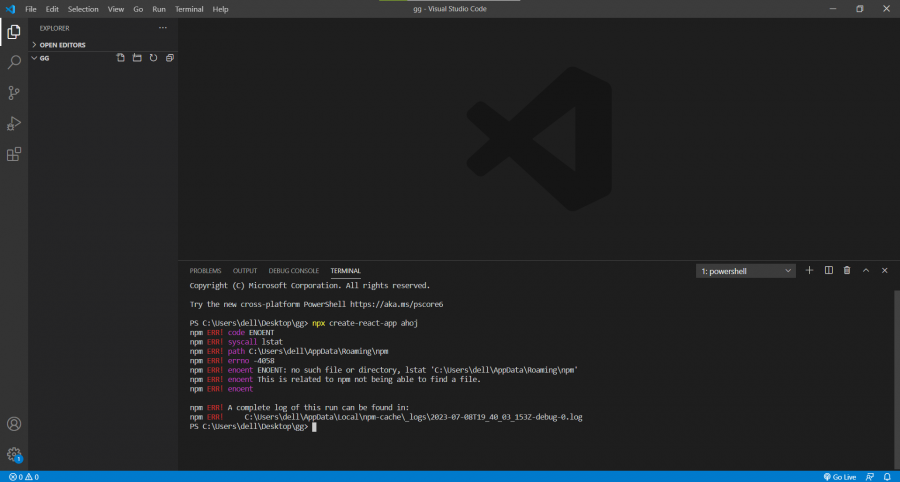
تم التعديل في بواسطة Mustafa Suleimanتعديل عنوان السؤال
5 أجوبة على هذا السؤال
Recommended Posts
انضم إلى النقاش
يمكنك أن تنشر الآن وتسجل لاحقًا. إذا كان لديك حساب، فسجل الدخول الآن لتنشر باسم حسابك.